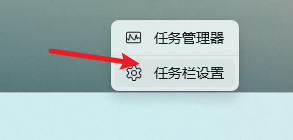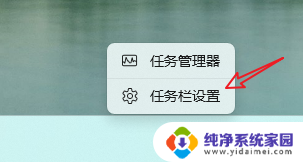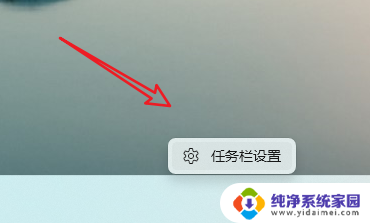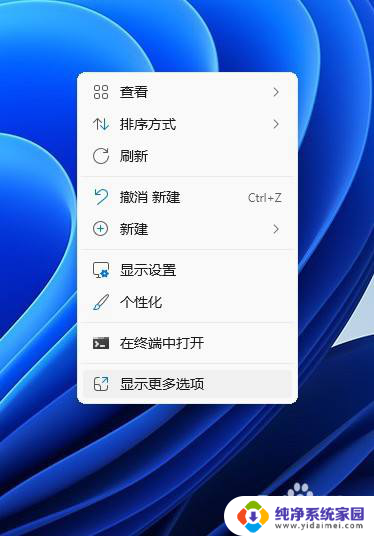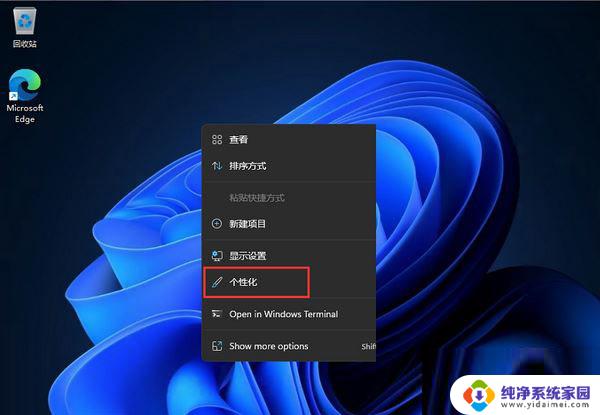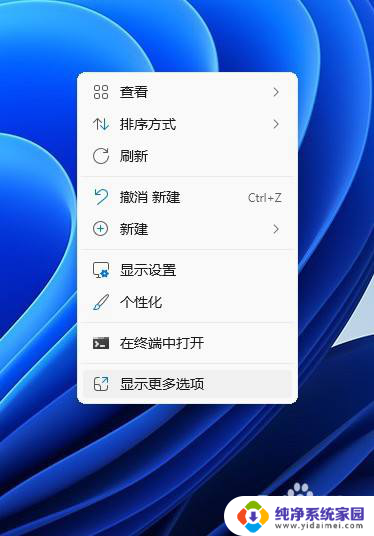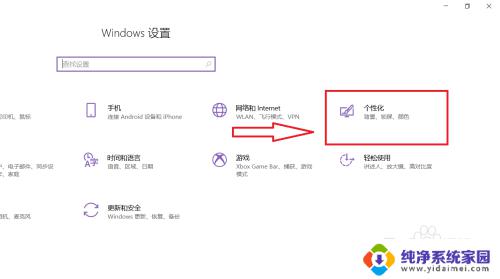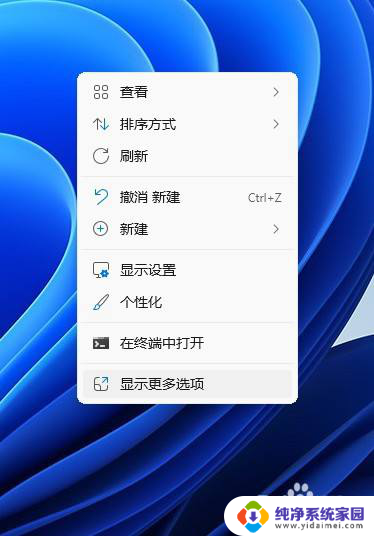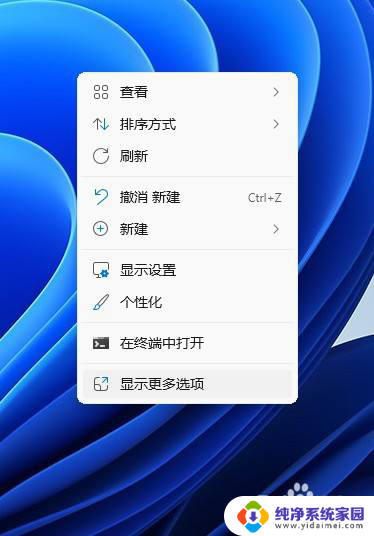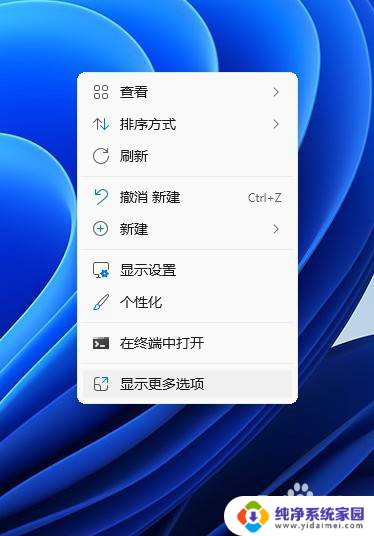win11如何让任务栏靠左 Win11任务栏怎么靠左边
更新时间:2024-10-27 14:37:43作者:yang
Win11是微软最新推出的操作系统,带来了许多全新的特性和界面设计,其中任务栏的位置调整也备受关注。许多用户想知道如何让任务栏靠左,这样可以更方便地浏览和使用各种应用程序。在Win11中,调整任务栏位置并不复杂,只需按照简单的步骤操作即可实现。下面我们就一起来看看Win11任务栏如何靠左边吧。
操作方法:
1.首先打开设置,如图所示。
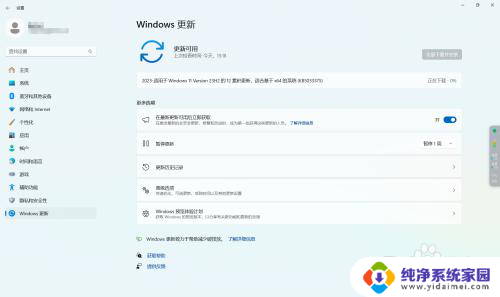
2.然后点击个性化,如图所示。
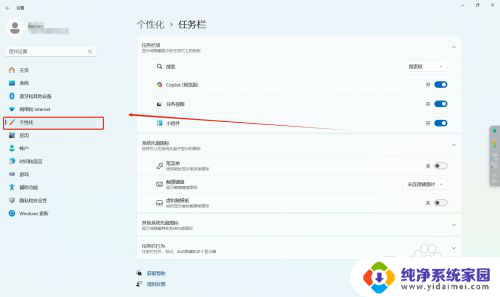
3.然后点击任务栏,如图所示。
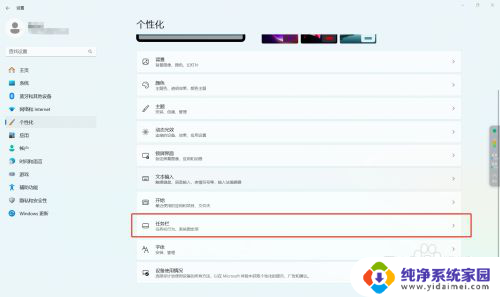
4.然后点击任务栏行为,如图所示。
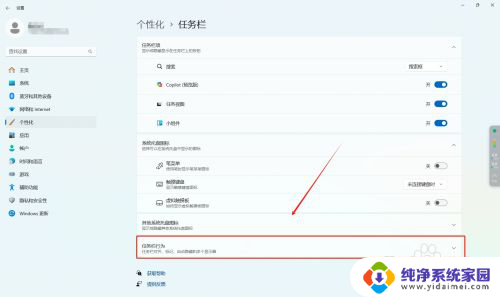
5.最后选择任务栏对齐方式即可,如图所示。
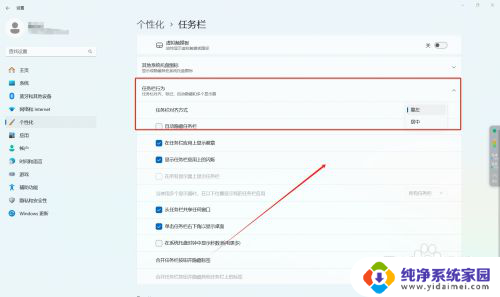
以上就是win11如何让任务栏靠左的全部内容,有出现这种现象的小伙伴不妨根据小编的方法来解决吧,希望能够对大家有所帮助。